2025 Samsung TV सोलरसेल रिमोट गाइड
To see this Article in English, please click here

Samsung सोलरसेल रिमोट को USB-C चार्जिंग पोर्ट के ज़रिए चार्ज करने के लिए डिज़ाइन किया गया है। रिमोट के सोलर पैनल को ऊपर की ओर करके, घर के अंदर और बाहर की रोशनी में रखकर, आप इसके इस्तेमाल का समय बढ़ा सकते हैं। बैटरी लेवल की जाँच करने या रिमोट की सेटिंग्स को एडजस्ट करने के लिए, आप अपने Samsung TV की सेटिंग्स में रिमोट कंट्रोल मेनू का इस्तेमाल कर सकते हैं।
नोट: SAMSUNG स्मार्ट रिमोट की छवियां, बटन और फ़ंक्शन डिवाइस मॉडल और देश के आधार पर भिन्न हो सकते हैं।
रिमोट कंट्रोल बैटरी स्तर
आप रिमोट की शेष बैटरी का स्तर जांच सकते हैं।

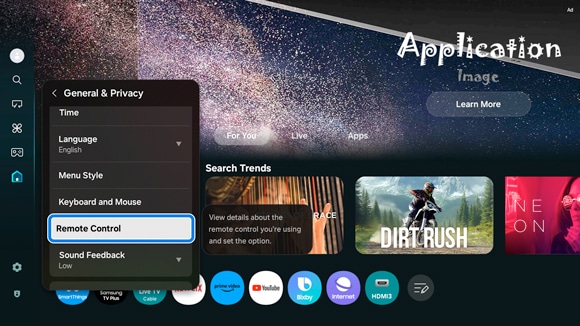
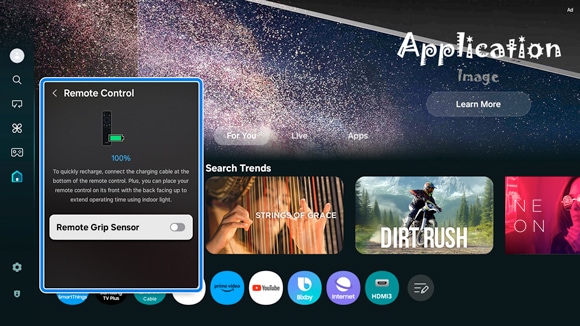
रिमोट ग्रिप सेंसर सुविधा
रिमोट ग्रिप सेंसर सुविधा उपयोगकर्ताओं को सूचित करती है जब रिमोट कंट्रोल गलत दिशा में होता है। इस सुविधा को TV सेटिंग्स में सक्षम या अक्षम किया जा सकता है।
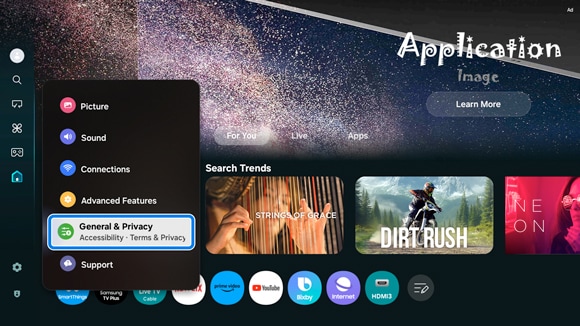
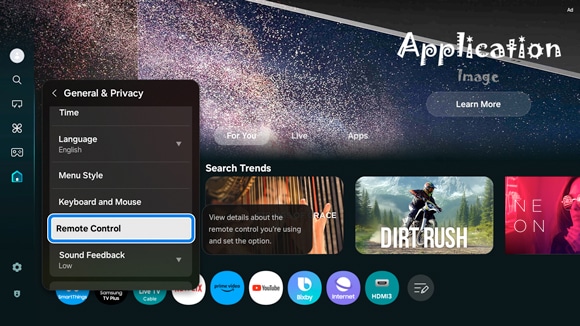
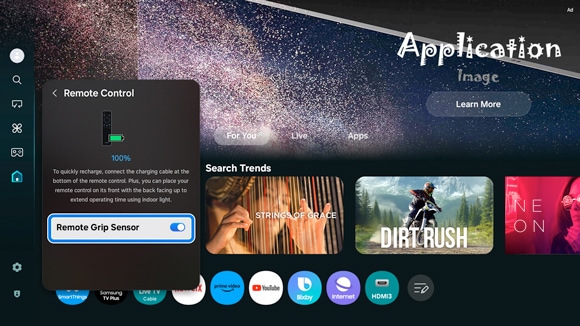
नोट: रिमोट कंट्रोल मेनू केवल तभी दिखाई देता है जब रिमोट युग्मित हो।
चार्ज

Samsung सोलरसेल रिमोट इस्तेमाल का समय बढ़ाने के लिए घर के अंदर और बाहर की रोशनी का इस्तेमाल करता है। रिमोट को ऊपर की ओर रखने की सलाह दी जाती है ताकि सोलर सेल रोशनी के संपर्क में रहें। हालाँकि, रिमोट कंट्रोल को USB-C चार्जिंग पोर्ट का इस्तेमाल करके चार्ज किया जाना चाहिए। USB-C केबल से चार्ज करते समय रिमोट कंट्रोल पर लाल एलईडी जलेगी और चार्जिंग पूरी होने पर बंद हो जाएगी।
समस्या निवारण
रिटर्न और एंटर बटन को एक साथ 10 सेकंड या अधिक समय तक दबाकर रखें (बैटरी का उपयोग करने वाले स्मार्ट रिमोट के लिए, बैटरियों को निकालकर पुनः डालने का प्रयास करें)।
रिमोट कंट्रोल को रीबूट करें
रिटर्न और एंटर बटन को एक साथ 10 सेकंड या अधिक समय तक दबाकर रखें (बैटरी का उपयोग करने वाले स्मार्ट रिमोट के लिए, बैटरियों को निकालकर पुनः डालने का प्रयास करें।

रिमोट कंट्रोल को रीसेट और री-पेयर करें


नोट्स:
- यदि आपको अपने Samsung स्मार्ट TV में समस्या आ रही है, तो आप उपलब्ध Software Update की जांच कर सकते हैं, क्योंकि इनमें आपकी समस्या का समाधान हो सकता है।
- डिवाइस स्क्रीनशॉट और मेनू डिवाइस मॉडल और सॉफ़्टवेयर संस्करण के आधार पर भिन्न हो सकते हैं।
Thank you for your feedback!
Please answer all questions.
RC01_Static Content : This text is only displayed on the editor page





